Sisällysluettelo
Kirjoittajat tarvitsevat sovelluksen, joka tekee heidän prosessistaan mahdollisimman kitkatonta ja auttaa heitä ideoimaan ja tuottamaan ideoita, saamaan sanat ulos päästään sekä luomaan ja järjestämään rakennetta. Lisäominaisuudet ovat hyödyllisiä, mutta niiden pitäisi pysyä poissa tieltä, kunnes niitä tarvitaan.
Kirjoitusohjelmistoja on paljon erilaisia, ja uuden työkalun opettelu voi olla suuri investointi, joten on tärkeää harkita vaihtoehtoja ennen sitoutumista.
Ulysses ja Scrivener ovat kaksi suosituinta työkalua, mutta kumpaa sinun pitäisi käyttää? Tässä vertailussa saat vastauksen.

Odysseus on moderni, minimaalinen ja häiriötön käyttöliittymä, jonka avulla voit luoda suuren asiakirjan pala palalta, ja se käyttää muotoiluun Markdownia. Se sisältää kaikki työkalut ja ominaisuudet, joita tarvitset viedäksesi projektin konseptista julkaistavaksi teokseksi, olipa kyseessä sitten blogipostaus, koulutusopas tai kirja. Se on täydellinen kirjoitusympäristö, ja se väittää olevansa "äärimmäinen kirjoitussovellus Macille, iPadille ja iPadille".iPhone". Huomaa, että se ei ole saatavilla Windows- ja Android-käyttäjille. Lue koko Ulysses-arvostelumme täältä.
Scrivener on monin tavoin samankaltainen, mutta keskittyy minimalismin sijaan runsaisiin ominaisuuksiin ja on erikoistunut pitkiin dokumentteihin, kuten kirjoihin. Se toimii kuin kirjoituskone, rengaskansio ja leikekirja - kaikki samaan aikaan - ja sisältää hyödyllisen luonnostelijan. Tämä syvyys voi tehdä sovelluksesta hieman vaikeasti opittavan. Se on saatavilla myös Windowsille. Jos haluat tutustua siihen tarkemmin, lue Scrivenerin koko arvostelu täältä.
Ulysses vs. Scrivener: miten ne vertailevat toisiaan?
1. Käyttöliittymä

Kummankin sovelluksen käyttöliittymä on pääpiirteittäin samanlainen: oikealla on paneeli, jossa voit kirjoittaa ja muokata nykyistä asiakirjaa, ja vasemmalla yksi tai useampi paneeli, joka antaa yleiskuvan koko projektista.
Ulysses tallentaa kaiken kirjoittamasi hyvin suunniteltuun kirjastoon, kun taas Scrivener keskittyy enemmän nykyiseen projektiisi. Pääset muihin projekteihin käyttämällä valikossa olevaa File/Open (Tiedosto/Avaa) -painiketta.

Scrivener muistuttaa jo tuttua tekstinkäsittelyohjelmaa, jossa käytetään valikoita ja työkalurivejä useimpien toimintojen suorittamiseen, myös muotoiluun. Ulyssesin käyttöliittymä on nykyaikaisempi ja minimalistisempi, ja siinä useimmat tehtävät voidaan suorittaa eleiden ja merkintäkielen avulla. Se muistuttaa enemmän nykyaikaista teksti- tai Markdown-editoria.
Scrivener keskittyy toiminnallisuuteen, kun taas Ulysses pyrkii helpottamaan kirjoittamista poistamalla häiriötekijät.
Voittaja : Tie. Scrivenerin viimeisimmän (Mac-)päivityksen jälkeen olen todella nauttinut molemmista käyttöliittymistä. Jos olet käyttänyt Wordia vuosia, Scrivener on sinulle tuttu, ja se sisältää tehokkaita ominaisuuksia, joista on hyötyä erityisesti pitkissä kirjoitusprojekteissa. Ulysses tarjoaa yksinkertaisemman käyttöliittymän, jota Markdownin ystävät rakastavat.
2. Tuottava kirjoitusympäristö
Molemmat sovellukset tarjoavat selkeän kirjoitusruudun, jossa voit kirjoittaa ja muokata asiakirjaasi. Minusta Ulysses on parempi häiriötekijöittä kirjoittamiseen. Olen käyttänyt vuosien varrella monia sovelluksia, ja jokin siinä tuntuu vain auttavan minua keskittymään ja kirjoittamaan tuottavammin. Tiedän, että se on hyvin subjektiivista.

Scrivenerin sävellystila on samankaltainen, sillä sen avulla voit uppoutua kirjoittamiseen ilman, että työkalurivit, valikko ja lisätietoruudut häiritsevät sinua.

Kuten mainitsin lyhyesti edellä, sovellukset käyttävät hyvin erilaisia käyttöliittymiä työsi muotoiluun. Scrivener ottaa mallia Microsoft Wordista ja käyttää työkaluriviä rikkaan tekstin muotoiluun.

Käytettävissä on monenlaisia tyylejä, joten voit keskittyä sisältöön ja rakenteeseen eikä niinkään kaunisteluun.

Sen sijaan Ulysses käyttää Markdownia, joka yksinkertaistaa muotoilua verkkoa varten korvaamalla HTML-koodin välimerkeillä.

Tässä on hieman opettelemista, mutta muoto on todella yleistynyt, ja Markdown-sovelluksia on runsaasti. Se on siis opettelemisen arvoinen taito, ja sen avulla voit suorittaa lukuisia muotoilutoimintoja irrottamatta sormiasi näppäimistöltä. Näppäimistöstä puheen ollen, molemmat sovellukset tukevat tuttuja pikanäppäimiä, kuten CMD-B lihavointia varten.
Voittaja : Odysseus Scrivener on yksi parhaista käyttämistäni kirjoitussovelluksista, mutta Ulyssesissa on jotain sellaista, joka saa minut kirjoittamaan, kun aloitan. En ole törmännyt mihinkään muuhun sovellukseen, jossa olisi yhtä vähän kitkaa, kun uppoudun luovaan prosessiin.
3. Rakenteen luominen
Sen sijaan, että luot koko asiakirjan yhtenä isona kappaleena, kuten tekstinkäsittelyohjelmalla, voit molemmissa sovelluksissa jakaa sen pienempiin osiin. Tämä auttaa sinua olemaan tuottavampi, koska saat aikaan onnistumisen tunteen, kun saat jokaisen osan valmiiksi, ja se myös helpottaa asiakirjan uudelleenjärjestelyä ja kokonaiskuvan hahmottamista.
Ulyssesin avulla voit jakaa asiakirjan "arkkeihin", joita voidaan helposti järjestää uudelleen vetämällä ja pudottamalla. Kullakin arkilla voi olla omat sanamäärätavoitteensa, tunnisteensa ja liitetiedostonsa.

Scrivener tekee jotakin vastaavaa, mutta kutsuu niitä "scriveningeiksi" ja toteuttaa ne paljon tehokkaammalla tavalla. Sen sijaan, että se olisi tasainen luettelo arkeista, jokainen osio on järjestetty luonnostelussa.

Tämä hahmotelma on aina nähtävissä vasemmalla olevassa "kansiossa", ja se voidaan näyttää myös kirjoitusruudussa useilla sarakkeilla, jolloin saat loistavan yleiskuvan sekä asiakirjastasi että edistymisestäsi.

Toisenlaista yleiskatsausta varten Scrivener tarjoaa korkkitaulun, jossa voit luoda yhteenvedon jokaiselle jaksolle ja siirtää niitä raahaamalla ja pudottamalla.

Voittaja : Scrivenerin Outline- ja Corkboard-näkymät ovat suuri edistysaskel Ulysses-arkkeihin verrattuna, ja ne antavat erinomaisen yleiskuvan projektistasi, jota on helppo järjestää uudelleen.
4. Aivoriihi & tutkimus
Kun työskentelet kirjoitusprojektin parissa, on usein tärkeää pitää kirjaa faktoista, ideoista ja lähdemateriaalista, jotka ovat erillään luotavasta sisällöstä. Scrivener tekee tämän paremmin kuin mikään muu tuntemani sovellus.
Ulysses ei kuitenkaan ole mikään huti. Sen avulla voit lisätä muistiinpanoja ja liittää tiedostoja jokaiselle arkille. Minusta se on tehokas paikka omien muistiinpanojeni tekemiseen ja lähdemateriaalin lisäämiseen. Joskus lisään verkkosivun linkkinä ja joskus muutan sen PDF-tiedostoksi ja liitän sen.
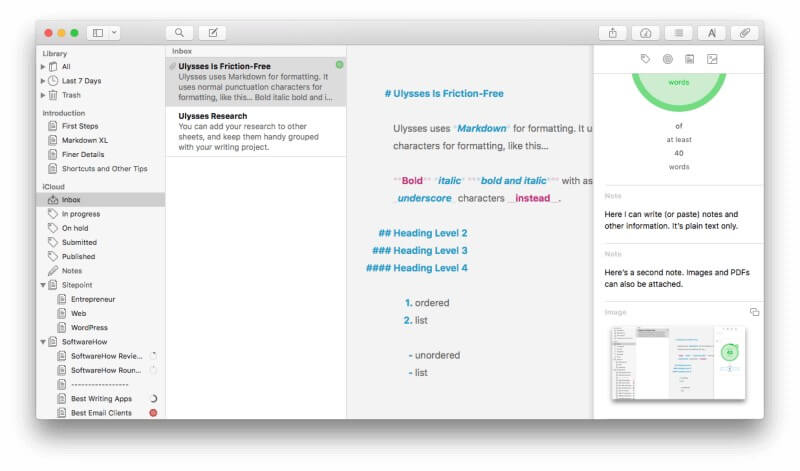
Scrivener menee paljon pidemmälle: Ulyssesin tavoin voit lisätä muistiinpanoja asiakirjan jokaiseen osaan.

Mutta tämä ominaisuus on vain pintaraapaisu. Scrivener lisää jokaiselle kirjoitusprojektille tutkimusosion kansioon.

Täällä voit luoda oman hahmotelmasi viitedokumenteista. Voit kirjoittaa omia ajatuksiasi ja ideoitasi käyttäen kaikkia Scrivenerin muotoilutyökaluja ja muita ominaisuuksia. Voit kuitenkin myös liittää verkkosivuja, asiakirjoja ja kuvia tähän hahmotelmaan ja tarkastella sisältöä oikeassa ruudussa.

Näin voit luoda ja ylläpitää täydellistä viitekirjastoa jokaista projektia varten, ja koska se on erillään kirjoitustyöstäsi, se ei vaikuta sanamäärään tai lopulliseen julkaistuun asiakirjaan.
Voittaja : Scrivener tekee viitteitä paremmin kuin mikään muu käyttämäni sovellus. Piste.
5. Edistymisen seuranta
Kun työskentelet suuren kirjoitusprojektin parissa, on paljon seurattavaa. Ensinnäkin on määräajat. Sitten on sanamäärää koskevat vaatimukset. Ja usein sinulla on yksittäisiä sanamäärätavoitteita asiakirjan eri osille. Sitten on seurattava kunkin osion tilaa: kirjoitatko sitä edelleen, onko se valmis muokkaukseen tai oikolukuun vai onko se täysin valmis.
Ulyssesin avulla voit asettaa projektillesi sanamäärätavoitteen ja määräajan. Voit valita, kirjoitatko yli, alle vai lähelle tavoitettasi. Kirjoittaessasi pieni kuvaaja antaa sinulle visuaalista palautetta edistymisestäsi - ympyrän muotoinen segmentti näyttää, kuinka pitkälle olet päässyt, ja muuttuu kiinteäksi vihreäksi ympyräksi, kun saavutat tavoitteesi. Kun olet asettanut määräajan, Ulysses näyttää, kuinka pitkälle olet päässyt.kerrotaan, kuinka monta sanaa sinun on kirjoitettava joka päivä, jotta ehdit määräaikaan.

Tavoitteet voidaan asettaa asiakirjan kullekin osiolle. On rohkaisevaa nähdä niiden muuttuvan vihreiksi yksi kerrallaan kirjoittaessasi. Se motivoi ja antaa sinulle onnistumisen tunteen.

Yksityiskohtaisempia tilastoja voi tarkastella napsauttamalla kuvaketta.

Scrivenerin avulla voit myös asettaa määräajan koko projektillesi...

...sekä sanamäärätavoite.

Voit myös asettaa tavoitteita kullekin ala-asiakirjalle.
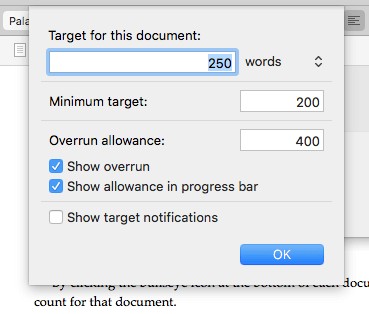
Mutta toisin kuin Ulyssesissä, et saa visuaalista palautetta edistymisestäsi, ellet katso projektin hahmotelmanäkymää.

Jos haluat seurata edistymistäsi tarkemmin, voit käyttää Ulyssesin tunnisteita merkitä eri osiot "Tekemättä", "Ensimmäinen luonnos" ja "Lopullinen". Voit merkitä kokonaisia projekteja merkinnöillä "Käynnissä", "Lähetetty" ja "Julkaistu". Mielestäni Ulyssesin tunnisteet ovat hyvin joustavia. Ne voidaan värikoodata, ja voit asettaa suodattimia, joilla voit näyttää kaikki tietyn tunnisteen tai tunnisteryhmän sisältävät asiakirjat.
Scrivener antaa sinulle useita tapoja tämän saavuttamiseksi, ja sinä voit valita itsellesi parhaiten sopivan lähestymistavan. Käytössäsi on statuksia (kuten "Tehtävää" ja "Ensimmäinen luonnos"), merkintöjä ja kuvakkeita.

Kun käytän Scriveneriä, käytän mieluummin erivärisiä kuvakkeita, koska ne ovat koko ajan näkyvissä kansiossa. Jos käytät tarroja ja tiloja, sinun on siirryttävä ääriviivanäkymään, ennen kuin näet ne.
Voittaja : Tie. Ulysses tarjoaa joustavat tavoitteet ja tunnisteet, joita on helppo käyttää ja jotka ovat helposti nähtävissä. Scrivener tarjoaa lisävaihtoehtoja ja on enemmän konfiguroitavissa, jolloin voit löytää omat mieltymyksesi. Molempien sovellusten avulla voit seurata edistymistäsi tehokkaasti.
6. Vienti ja julkaiseminen
Kun kirjoitusprojektisi on valmis, molemmat sovellukset tarjoavat joustavan julkaisutoiminnon. Ulysses on helppokäyttöisempi ja Scrivener tehokkaampi. Jos julkaistun teoksesi tarkka ulkoasu on sinulle tärkeää, teho voittaa aina mukavuuden.
Ulysses tarjoaa useita vaihtoehtoja asiakirjan jakamiseen, viemiseen tai julkaisemiseen. Voit esimerkiksi tallentaa HTML-version blogikirjoituksestasi, kopioida Markdown-version leikepöydälle tai julkaista sen suoraan WordPressissä tai Mediumissa. Jos toimittajasi haluaa seurata muutoksia Microsoft Wordissa, voit viedä asiakirjan kyseiseen muotoon tai useaan muuhun.
Vaihtoehtoisesti voit luoda oikein muotoillun e-kirjan PDF- tai ePub-muodossa suoraan sovelluksesta. Voit valita useista eri tyyleistä, ja tyylikirjasto on saatavilla verkossa, jos tarvitset lisää valikoimaa.

Scrivenerissä on tehokas Compile-toiminto, jolla voit tulostaa tai viedä koko projektisi monenlaisiin formaatteihin, joissa on valittavissa erilaisia ulkoasuja. Käytettävissä on melkoinen määrä houkuttelevia, valmiiksi määriteltyjä formaatteja (tai malleja), tai voit luoda omia. Se ei ole yhtä helppo kuin Ulyssesin vientitoiminto, mutta se on paljon helpommin määriteltävissä.

Vaihtoehtoisesti voit viedä projektisi (tai osan siitä) useisiin suosittuihin tiedostomuotoihin.

Voittaja : Scrivenerissä on joitakin erittäin tehokkaita ja joustavia julkaisuvaihtoehtoja, mutta muista, että niiden opetteluun liittyy jyrkempi oppimiskäyrä.
7. Lisäominaisuudet
Ulysses tarjoaa useita hyödyllisiä kirjoitustyökaluja, kuten oikeinkirjoituksen ja kieliopin tarkistuksen sekä asiakirjatilastoja. Haku on Ulyssesissa varsin tehokas, mikä on erityisen hyödyllistä, koska kirjasto sisältää kaikki asiakirjasi. Haku on integroitu Spotlightin kanssa, ja se sisältää myös suodattimet, pika-avauksen, kirjastohakuja ja nykyisen arkin sisäisen haun (ja korvaamisen).
Rakastan Quick Openia ja käytän sitä jatkuvasti. Paina vain komentoa O ja aloita kirjoittaminen. Näyttöön tulee luettelo vastaavista arkeista, ja painamalla Enteriä tai kaksoisnapsauttamalla pääset suoraan kirjastoon. Se on kätevä tapa navigoida kirjastossa.

Etsi (komento-F) mahdollistaa tekstin etsimisen (ja mahdollisesti korvaamisen) nykyisestä arkista. Se toimii samalla tavalla kuin suosikkitekstinkäsittelyohjelmassasi.

Myös Scrivenerissä on useita hyödyllisiä kirjoitustyökaluja. Olen jo maininnut sovelluksen muokattavan hahmotelman, korkkitaulun ja tutkimusosion. Löydän jatkuvasti uusia aarteita, mitä kauemmin sovellusta käytän. Tässä esimerkki: kun valitset tekstiä, valittujen sanojen määrä näkyy näytön alareunassa. Yksinkertaista, mutta kätevää!

Voittaja Molemmat sovellukset sisältävät hyödyllisiä lisätyökaluja. Ulyssesin sovellusten tarkoituksena on tehdä sovelluksesta ketterämpi, jotta voit nopeuttaa työskentelyäsi, kun taas Scrivenerin sovelluksissa on kyse enemmän tehosta, mikä tekee siitä pitkän kirjoitustyön de facto-standardin.
8. Tuetut alustat
Ulysses väittää olevansa "äärimmäinen kirjoitussovellus Macille, iPadille ja iPhonelle", ja sen kunnianhimoiset tavoitteet loppuvat tähän. Se on saatavilla vain Applen käyttäjille. Jos törmäät Windows-versioon, vältä sitä kuin ruttoa: se on häpeämätön kopio.

Scrivener puolestaan tarjoaa versioita Macille, iOS:lle ja Windowsille, joten se on laajemmin saatavilla. Windows-versio julkaistiin myöhemmin, vuonna 2011, ja se on edelleen jäljessä.
Voittaja : Scrivener. Vaikka Ulysses on suunnattu suoraan Applen käyttäjille, Scriveneristä on myös Windows-versio. Windows-käyttäjät ovat tyytyväisempiä, kun uusi versio julkaistaan.
9. Hinnoittelu ja arvo
Ulysses siirtyi muutama vuosi sitten tilausmalliin, joka maksaa 4,99 dollaria/kk tai 39,99 dollaria/vuosi. Yhdellä tilauksella saat sovelluksen käyttöösi kaikilla Mac- ja i-laitteillasi.
Sen sijaan Scrivener on sitoutunut välttämään tilauksia, ja voit ostaa ohjelman suoraan. Scrivenerin Mac- ja Windows-versiot maksavat 45 dollaria (hieman halvemmalla, jos olet opiskelija tai akateeminen henkilö), ja iOS-versio on 19,99 dollaria. Jos aiot käyttää Scriveneriä sekä Macilla että Windowsilla, sinun on ostettava molemmat, mutta saat 15 dollarin alennuksen ristiintaulukoinnista.
Jos tarvitset kirjoitussovelluksen vain pöytätietokoneellesi, Scrivenerin ostaminen suoraan maksaa hieman enemmän kuin Ulyssesin yhden vuoden tilaus. Mutta jos tarvitset sekä pöytä- että mobiiliversion, Scrivener maksaa noin 65 dollaria, kun taas Ulysses maksaa edelleen 40 dollaria vuodessa.
Voittaja : Scrivener. Molemmat sovellukset ovat hintansa arvoisia, jos olet vakavasti otettava kirjoittaja, mutta Scrivener on huomattavasti edullisempi, jos käytät sitä useita vuosia. Se on myös parempi valinta, jos vastustat tilauksia tai kärsit tilausväsymyksestä.
Lopullinen tuomio
Jos Ulysses on Porsche, Scrivener on Volvo. Toinen on tyylikäs ja reagoiva, toinen on rakennettu kuin tankki. Molemmat ovat laadukkaita sovelluksia, ja ne ovat loistava valinta kaikille vakavasti otettaville kirjoittajille.
Itse suosin Ulyssesia ja pidän sitä parhaana sovelluksena lyhytmuotoisiin projekteihin ja verkkokirjoittamiseen. Se on hyvä valinta, jos pidät Markdownista ja pidät ajatuksesta yhdestä kirjastosta, joka sisältää kaikki dokumenttisi. Ja sen pikavienti on paljon yksinkertaisempi kuin Scrivenerin Compile.
Scrivener on toisaalta paras työkalu pitkän kirjan kirjoittajille, erityisesti romaanien kirjoittajille. Se on myös houkutteleva niille, jotka etsivät tehokkainta ohjelmistoa, niille, jotka pitävät rikkaasta tekstistä enemmän kuin Markdownista, ja niille, jotka eivät pidä tilauksista. Jos käytät Microsoft Windowsia, Scrivener on ainoa vaihtoehtosi.
Jos et ole vielä varma, kumman valitsisit, kokeile molempia. Ulysses tarjoaa ilmaisen 14 päivän kokeilujakson ja Scrivener 30 kalenteripäivän todellisen käyttöajan. Kokeile luoda isompi dokumentti erillisistä paloista ja vietä aikaa kirjoittamalla, muokkaamalla ja muotoilemalla molemmissa sovelluksissa. Kokeile järjestää dokumentti uudelleen raahaamalla paloja ympäriinsä ja katso, pidätkö enemmän Ulyssesin QuickExport tai Scrivenerin Compile lopullisen julkaistun version luomiseen. Katso itse, kumpi vastaa parhaiten tarpeitasi.

